键盘作为与电脑交互的主要设备之一,其正常运行尤为重要。然而,许多用户可能都会遇到一个令人头疼的问题——电脑键盘突然没反应了。这种情况可能源于多种原因,既可能是硬件故障,也可能是软件问题。本文将从多个角度出发,介绍当键盘失灵时应如何排查和解决。

一、基础检查
当发现键盘没有反应时,第一步应进行基础检查:
1. 检查连接线或无线接收器:如果使用的是有线键盘,先检查USB接口是否插好,是否松动或接触不良;可以尝试拔出后重新插入,或者换一个USB口试试。如果使用的是无线键盘,检查接收器是否正确插入,电池是否有电。
2. 确认键盘开关状态:一些无线键盘带有电源开关,确保键盘已经打开。有时用户不小心关闭了键盘开关,导致无法输入。
3. 尝试在BIOS中使用键盘:重启电脑进入BIOS(通常在开机时按Delete、F2或Esc键),如果此时键盘能使用,说明硬件没有问题,可能是操作系统或驱动层面的故障。
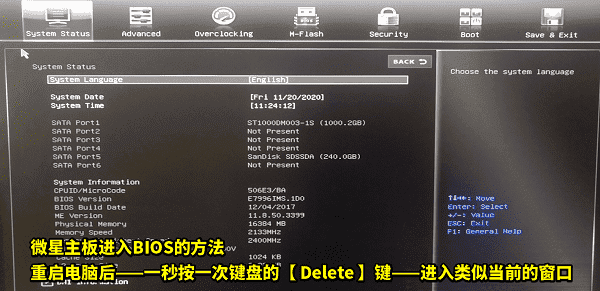
二、软件层面排查
如果硬件连接无误,但进入系统后键盘仍然无反应,可能是软件或驱动问题。
1. 检查驱动程序:打开“设备管理器”→“键盘”项,查看是否有黄色感叹号。如果有,说明驱动可能异常。可以右键“卸载设备”并重启电脑,系统通常会自动重新安装驱动。如果系统未能自动识别或驱动缺失,建议使用“驱动魔术师”辅助处理。步骤如下:
 好评率97%
好评率97%
 下载次数:3198867
下载次数:3198867
点击上方下载按钮安装打开“驱动魔术师”,将界面切换到“驱动管理”板块点击“立即扫描”。
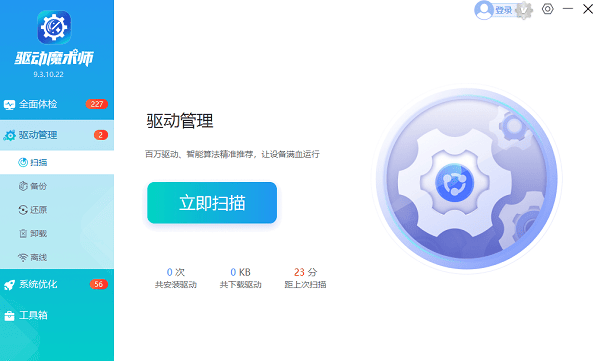
电脑便会扫描硬件给到驱动版本更新,只需要点击“一键修复”,软件会自动完成下载安装。
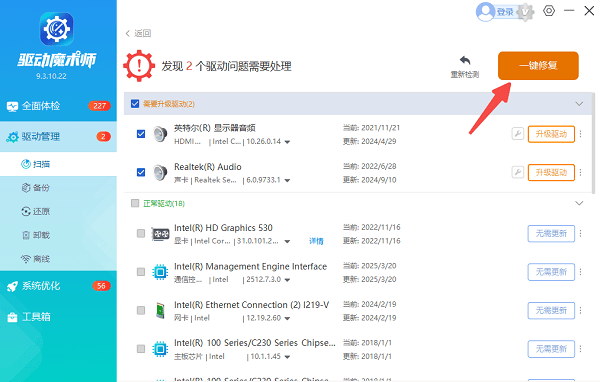
2. 查看是否被系统禁用:某些安全或优化软件可能误操作禁用了键盘驱动,检查是否安装了第三方软件导致输入设备受限。尝试进入安全模式查看键盘是否恢复功能。
3. 运行系统故障排查工具:Windows系统内置了故障排除工具,路径为“设置” → “更新与安全” → “疑难解答” → “其他疑难解答” → “键盘”,按提示进行自动修复。
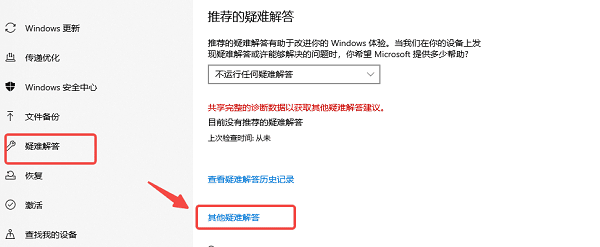
三、操作系统问题
在极少数情况下,操作系统文件损坏可能导致输入设备无法正常工作:
1. 执行系统还原或更新:如果问题出现在安装某个软件或更新后,可以考虑还原系统到先前的一个还原点。
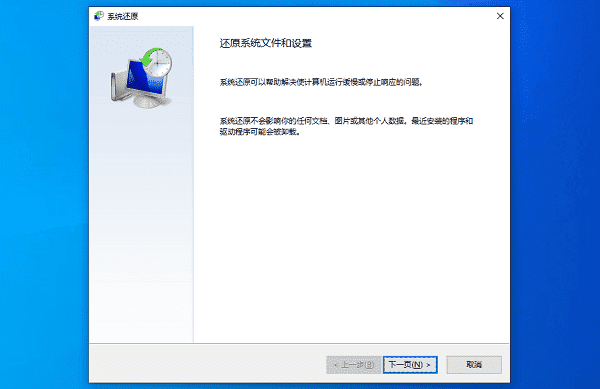
2. 重装系统:若多种方法无效,建议备份数据后重装系统,这通常可以解决由于系统深层故障造成的键盘问题。
四、硬件损坏的可能
如果尝试了上述方法仍无效,可能是键盘本身损坏或主板接口异常:
1. 更换键盘测试:尝试连接另一把键盘,如果新键盘可以正常使用,说明原来的键盘可能已经损坏。
2. 更换电脑测试:将该键盘连接到另一台电脑,看是否能正常使用。如果在多台电脑上都无效,说明键盘可能需要更换。
键盘失灵虽然令人烦恼,但只要按步骤系统地排查,多数问题都能被定位并解决。从基本连接到使用“驱动魔术师”驱动更新,再到系统修复和更换键盘,希望本文能帮助您迅速找到故障根源,恢复工作效率。在日常使用中,也应注意键盘的保护和维护,以延长其使用寿命。







